En fråga är ett fundamentalt verktyg för att effektivt extrahera, analysera och presentera data från en databas. I den här guiden lär du dig hur du skapar din första fråga i Microsoft Access och presenterar dina data på ett överskådligt sätt.
Viktigaste insikter
- Du kan skapa frågor både via frågeassistenten och i designläget.
- Det är viktigt att välja rätt fält för att representera de önskade uppgifterna.
- Frågor möjliggör dynamisk koppling och presentation av data från en tabell.
- Sorteringsfunktioner hjälper till att visuellt analysera och tolka data.
Steg 1: Starta Access och navigera till frågan
Starta Microsoft Access och öppna ditt projekt. Du vill nu skapa en fråga för att presentera dina data. Gå till fliken "Skapa" och klicka på "Fråga" för att använda frågeassistenten eller för att direkt skapa en design. I denna handledning använder vi designen.
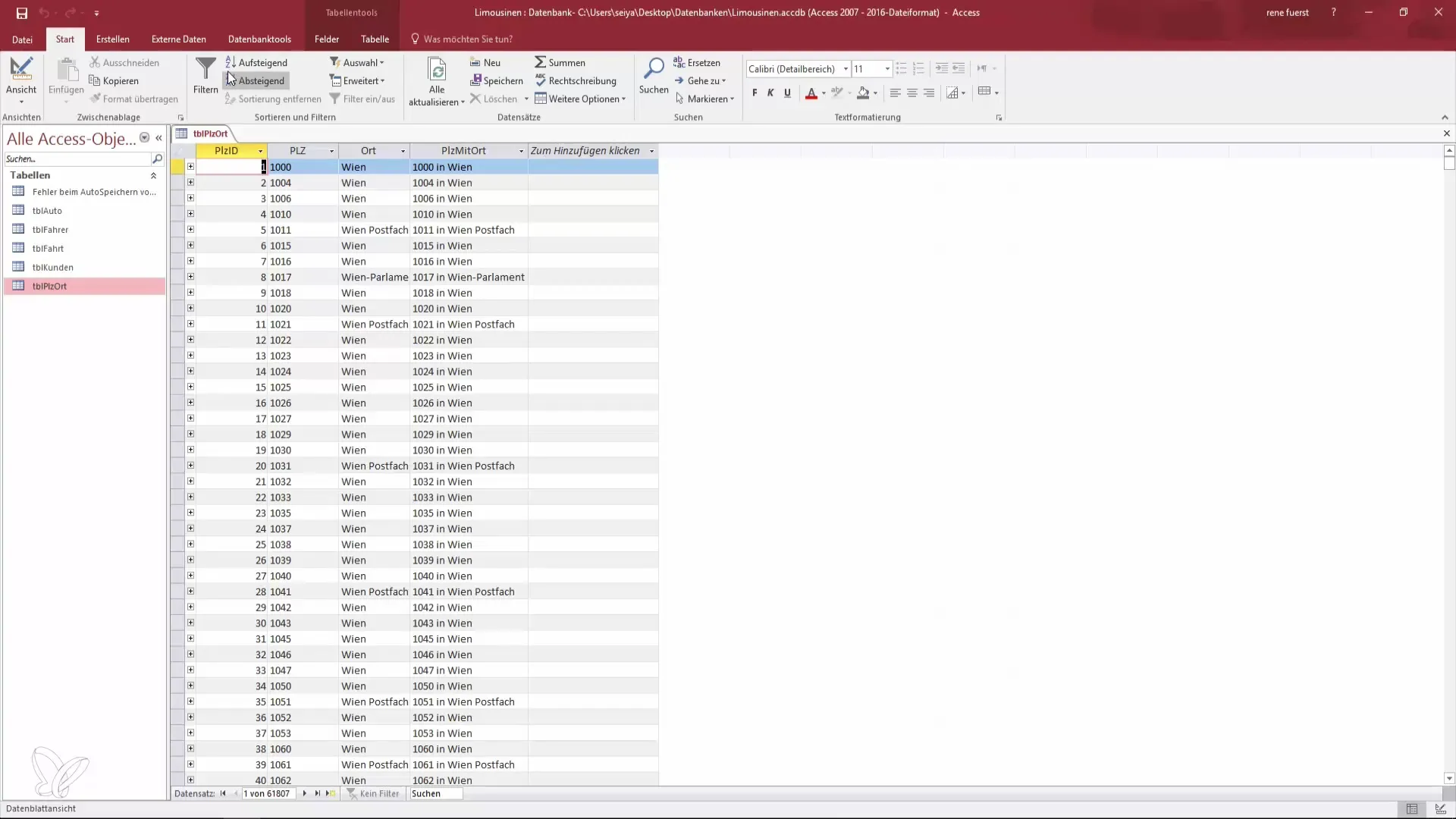
Steg 2: Öppna designvyn
I designläget öppnas ett nytt fönster där du kan se de tillgängliga tabellerna. Välj den tabell du vill arbeta med. I det här fallet är det tabellen med postnummer där flera tusen dataposter är lagrade. Klicka på tabellen för att lägga till den i frågan.
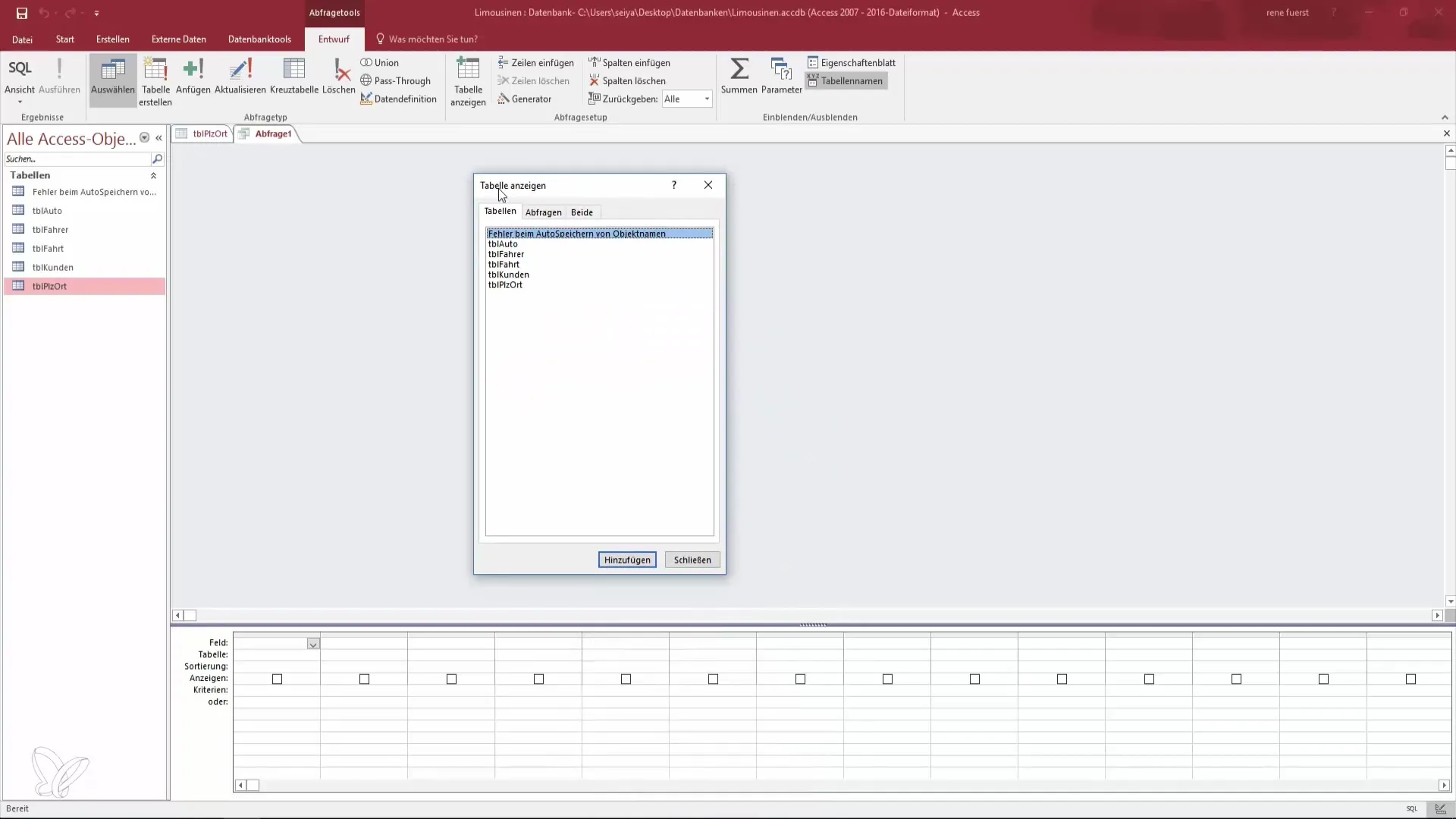
Steg 3: Lägg till fält i frågan
Nu har du möjlighet att välja de fält som ska visas i din fråga. Lägg till postnumret genom att dubbelklicka på fältet eller klicka på "Lägg till". Upprepa detta steg även för fältet "Ort" så att du kan visa båda informationerna i din fråga.
Steg 4: Visa frågan
För att visa frågan växlar du till frågevisningen. Var noga med att inte "utföra" frågan när du stänger, eftersom det endast krävs för åtgärdsfrågor. I visningen ser du postnumret och den tillhörande orten. Ändringar av data i tabellen återspeglas omedelbart i frågan, eftersom den endast visar en vy av data.
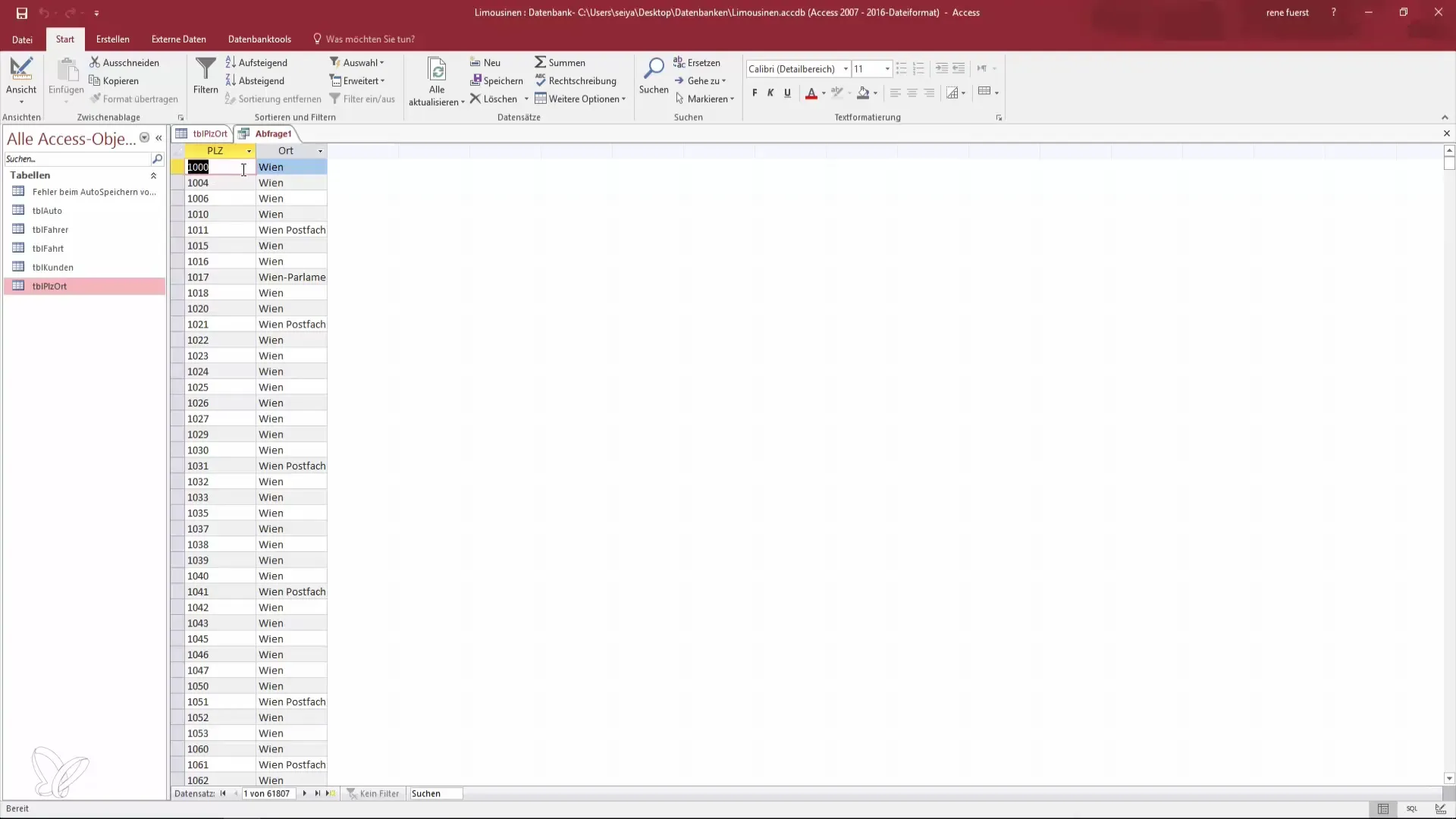
Steg 5: Sortera data
Du kan nu sortera dina data. Om du vill redigera frågan, gå tillbaka till designvyn och lägg till sorteringar. Du kan först sortera efter postnummer och sedan efter ort för att få en tydlig översikt över dina dataposter. Välj de relevanta fälten för sortering och ange om sorteringen ska vara stigande eller fallande.
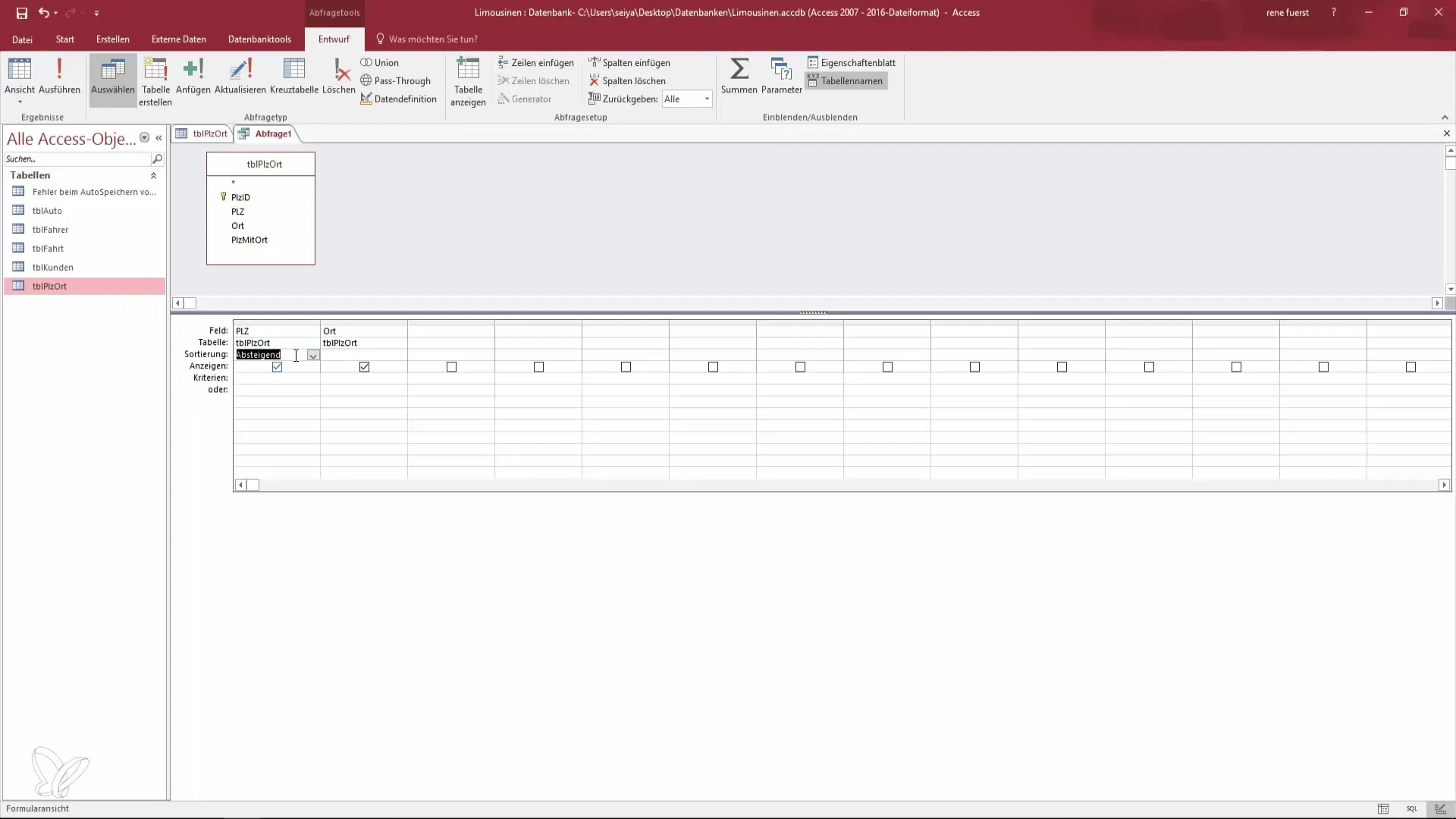
Steg 6: Sortering efter ID
Det är ibland meningsfullt att också sortera efter ID, även om du inte vill visa ID:n. Du kan lägga till ID:n i frågan och utföra sorteringen utan att visa den i slutet. Detta hjälper dig att hålla frågorna tydliga och överskådliga medan du fortfarande kan behålla sorteringen.
Steg 7: Ändra ordningen på fälten
Om du vill ändra ordningen på fälten i frågan markerar du det fält du vill flytta och drar det till önskad plats. När fälten har omarrangerats (till exempel "Ort" före "Postnummer") kan du byta vy för att kontrollera de nya sorteringarna.
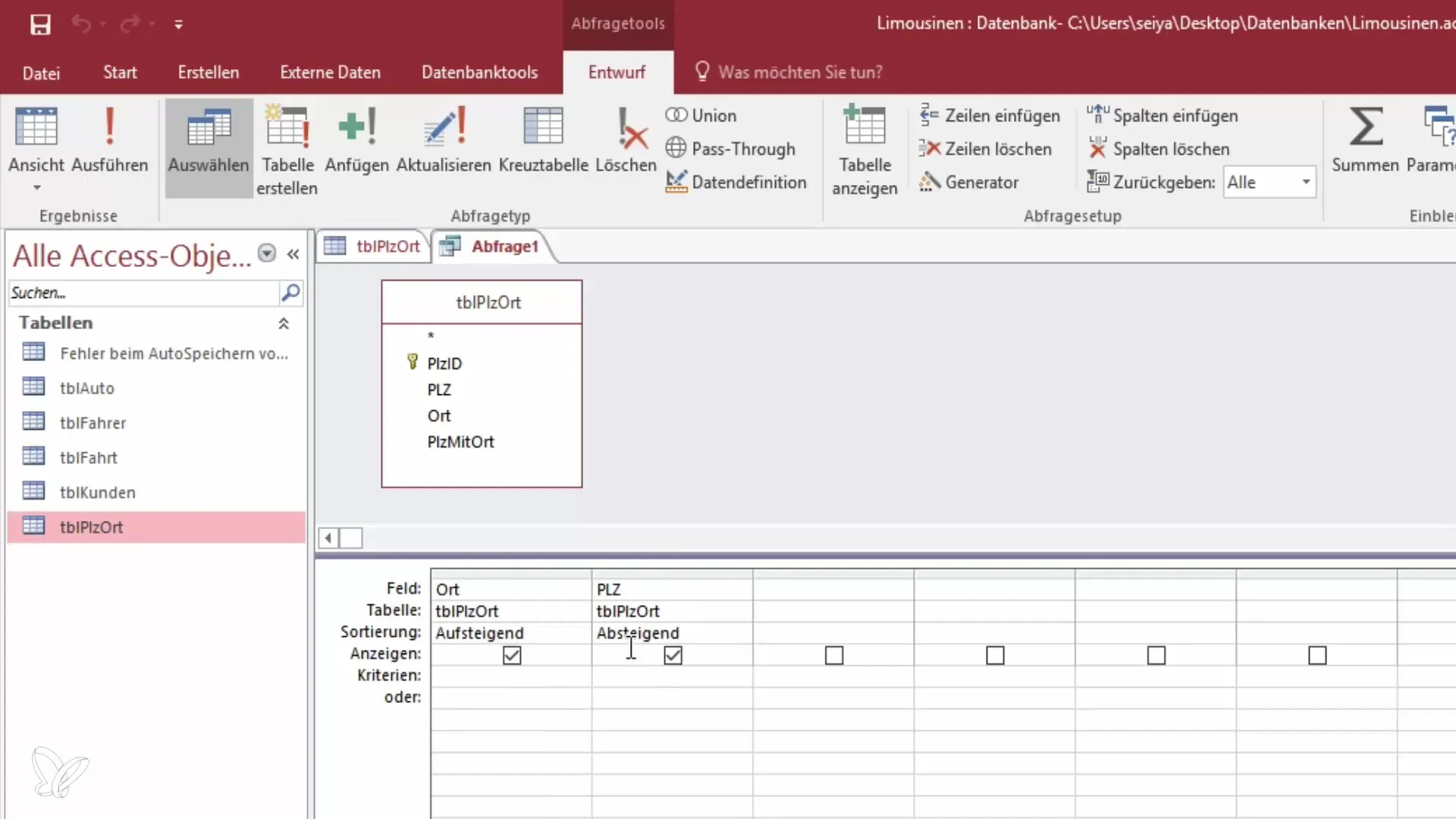
Steg 8: Spara frågan
Efter att du har skapat din fråga och gjort de önskade sorteringarna måste du spara den. Klicka på "Spara" och ge din fråga ett meningsfullt namn som relaterar till det sparade innehållet. Ett rimligt namn kan vara "Fråga för Ort och Postnummer". Detta underlättar ditt arbete senare när du hanterar omfattande projekt.
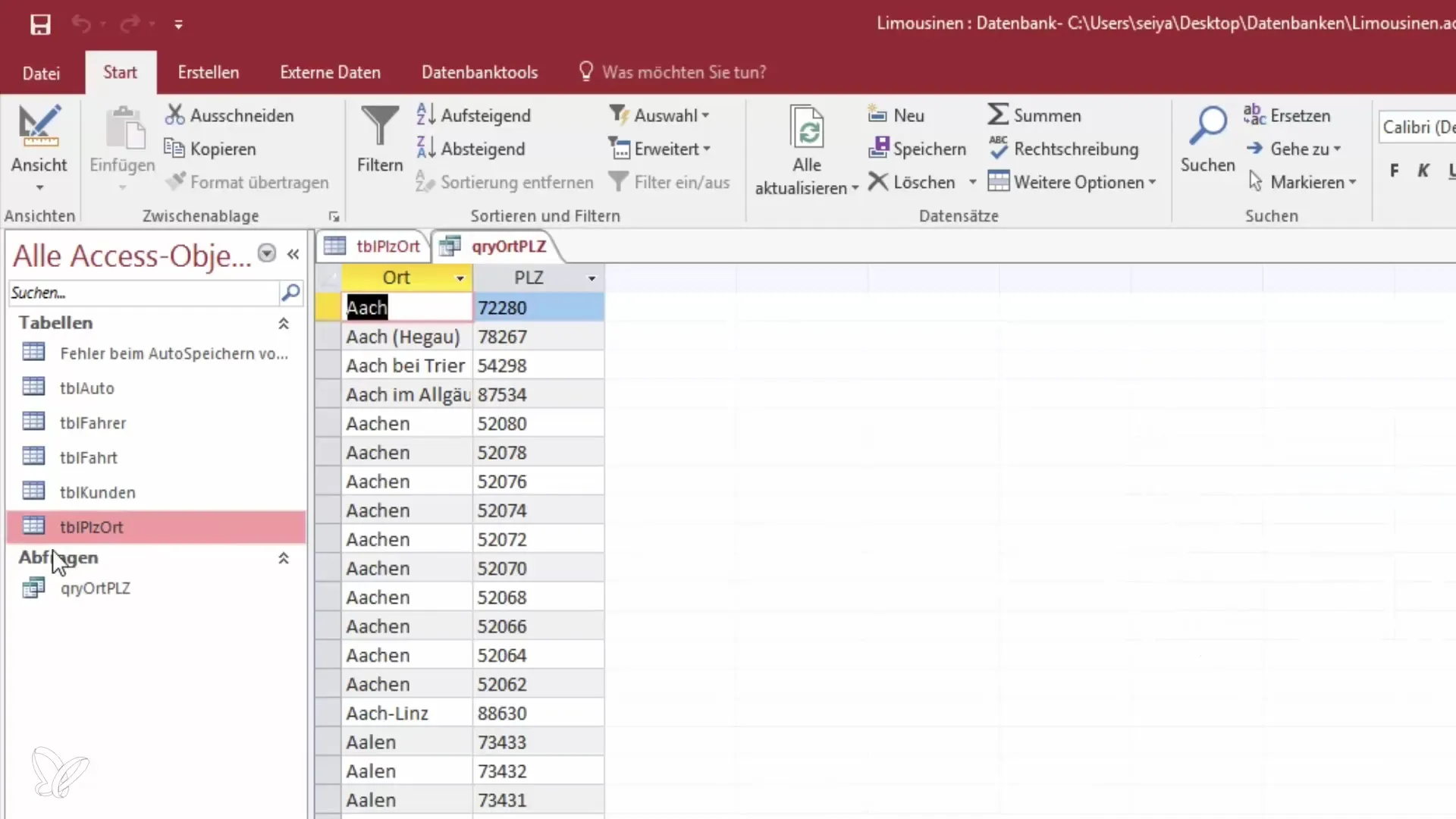
Steg 9: Översikt över Access-objekt
Slutligen kan du anpassa översikten över Access-objekten. För att få en bättre översikt kan du dölja vissa objekt eller endast aktivera filter för frågor, tabeller eller rapporter. Detta gör att jag kan göra grafer i Access mer överskådliga och effektiva.
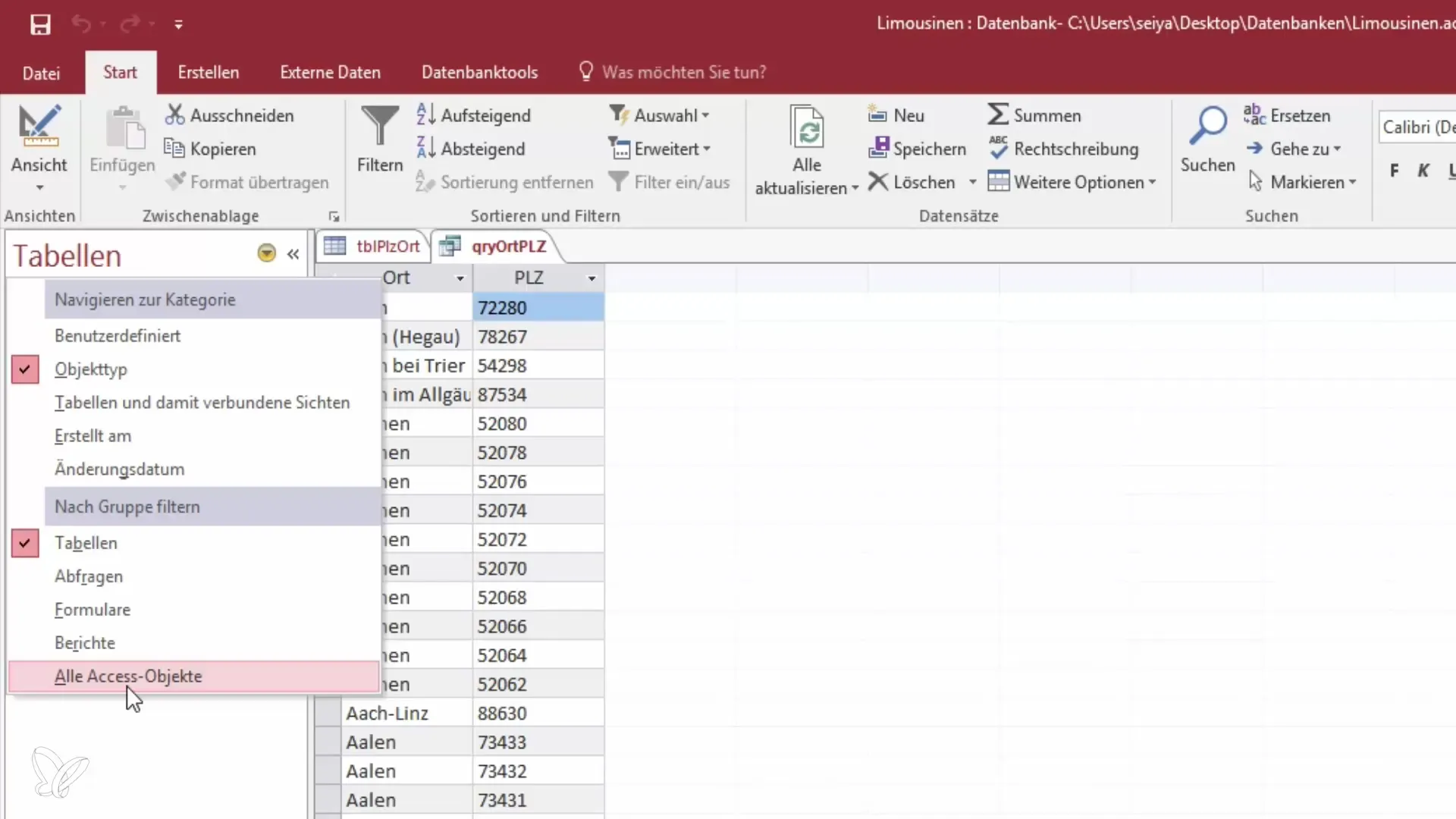
Sammanfattning – Skapa första frågan i Access
Att skapa frågor i Microsoft Access är en enkel och effektiv process som hjälper dig att organisera och analysera informationen i dina databaser. Det finns många sätt att anpassa och använda dina frågor för att få de bästa data som passar dina behov.
Vanligt förekommande frågor
Hur skapar jag en fråga i Access?Du kan skapa en fråga i designläget genom att välja de fält du önskar och sedan växla till visning.
Vad är skillnaden mellan designvyn och frågeassistenten?Designvyn tillåter mer detaljerad anpassning, medan frågeassistenten erbjuder en guidad väg för att snabbt skapa en enkel fråga.
Kan jag visa flera fält i en fråga?Ja, du kan visa hur många fält som helst genom att lägga till dem i frågan.
Hur kan jag ändra ordningen på fälten i en fråga?Du kan markera fälten i designvyn och dra dem till önskad position.
Vad händer med data när jag sparar frågan?Frågan innehåller inga egna data; den visar endast en vy av data från tabellen.


